
【blender】ブレンドシェイプ追加後Basisの頂点を変更する方法(頂点の追加削除対応)
【概要】
1.変更用のブレンドシェイプ作成
2.変更用のブレンドシェイプを編集
3.【Basis】のブレンドシェイプに【シェイプキーからブレンド】
1.変更用のブレンドシェイプ作成
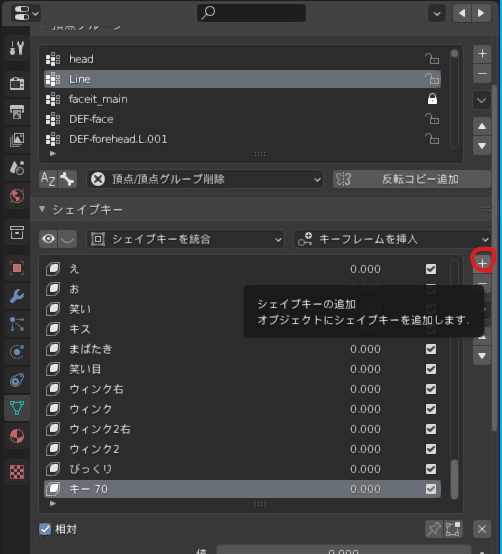
新しいブレンドシェイプのキーを作成
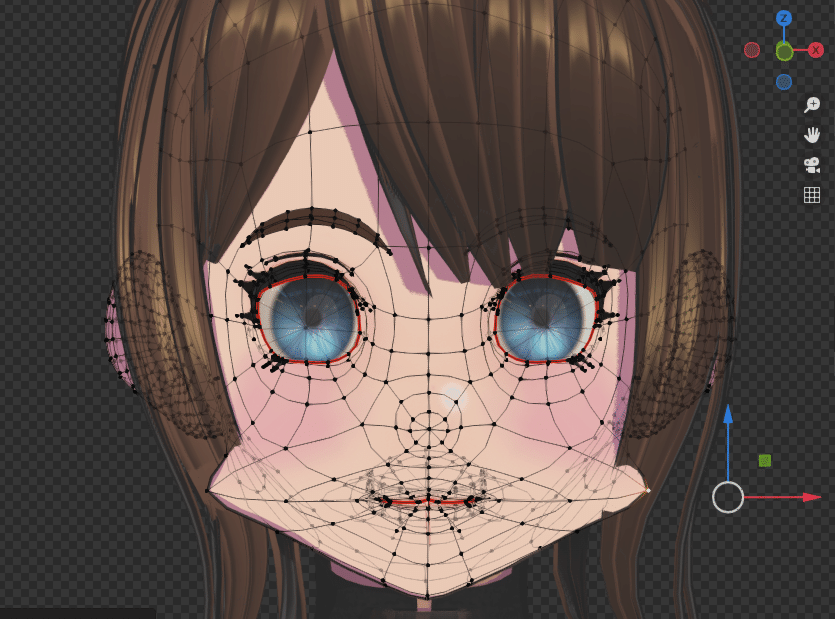
新しいブレンドシェイプを編集する
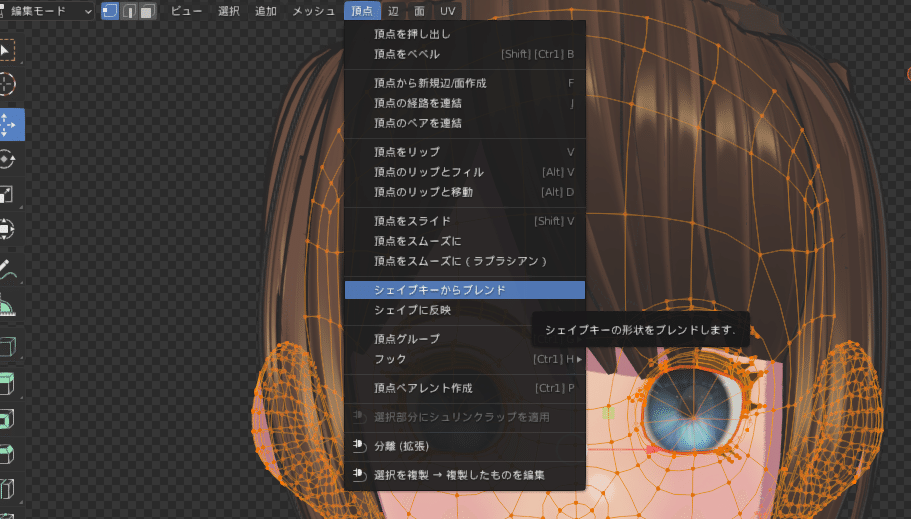
編集モード>頂点>シェイプキーからブレンドを選択
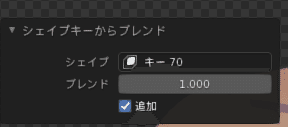
左下のタブを開き上記画像のように【シェイプ】作成したキーにする
そしてオブジェクモードへ戻る
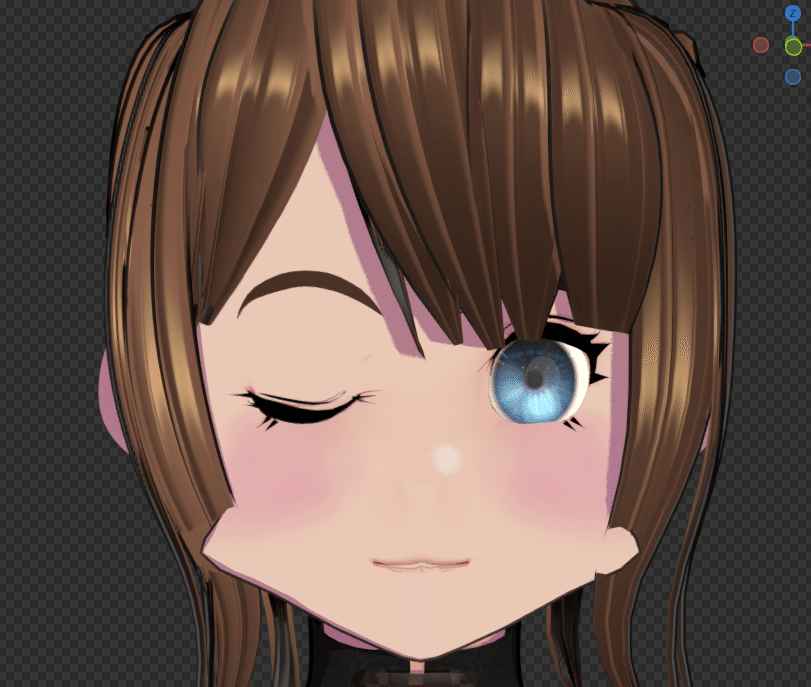
すると変更したBasisにブレンドシェイプが適用された状態で変更される。

ずっと変な顔だったので可愛いうちの子を最後にのせるw
